- 09/03/2020
- 4 minutos de leitura
-
-
 o
o -
 R
R -
 Um
Um -
 l
l -
 m
m -
+4
-
Este artigo descreve como usar o Excel JavaScript API para criar add-ins para o Excel 2016 ou mais tarde. Introduz conceitos fundamentais que são fundamentais para a utilização da API e fornece orientações para a realização de tarefas específicas, tais como ler ou escrever para uma grande gama, atualizando todas as células em alcance, e muito mais.
importante
veja Usando o modelo API específico da aplicação para aprender sobre a natureza assíncrona da APIs do Excel e como eles trabalham com o livro de trabalho.
Office.js APIs for Excel
An Excel add-in interacts with objects in Excel by using the Office JavaScript API, which includes two JavaScript object models:
-
API de Javascript Excel: introduzido com Office 2016, a API de JavaScript Excel fornece objetos fortemente digitados que você pode usar para acessar planilhas, intervalos, tabelas, gráficos e muito mais.
-
APIs comuns: introduzido com o Office 2013, a API comum pode ser usada para acessar recursos como UI, dialogs e configurações de clientes que são comuns em vários tipos de aplicações de escritório.
embora você provavelmente use a API de Javascript Excel para desenvolver a maioria das funcionalidades em add-ins que visam o Excel 2016 ou mais tarde, você também vai usar objetos na API comum. Por exemplo:
- contexto: o objeto
Contextrepresenta o ambiente de execução do add-in e fornece acesso a objetos chave da API. Ele consiste em detalhes de configuração de livro de trabalho, tais comocontentLanguageeofficeThemee também fornece informações sobre o ambiente de execução do add-in, tais comohosteplatform. Além disso, ele fornece o métodorequirements.isSetSupported(), que você pode usar para verificar se o conjunto de requisitos especificados é suportado pela aplicação Excel onde o add-in está em execução. - Document: the
Documentobject provides thegetFileAsync()method, which you can use to download the Excel file where the add-in is running.
a imagem a seguir ilustra quando você pode usar a API de Javascript Excel ou a APIs comum.
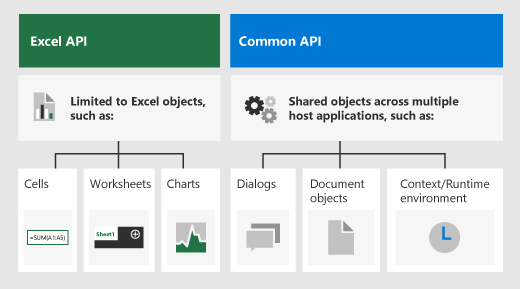
modelo de objeto específico do Excel
para entender a APIs do Excel, você deve entender como os componentes de um livro de trabalho estão relacionados uns com os outros.
- um livro de trabalho contém uma ou mais folhas de trabalho.
- uma folha de trabalho contém coleções dos objetos de dados que estão presentes na folha individual, e dá acesso às células através de objetos de gama.
- uma gama representa um grupo de células contíguas.
- Ranges are used to create and place Tables, Charts, Shapes, and other data visualization or organization objects.
- Workbooks contain collections of some of those data objects (such as Tables) for the entire Workbook.
Ranges
a range is a group of contiguous cells in the workbook. Os Add-ins utilizam normalmente uma notação de Tipo A1 (por exemplo, B3 para a célula única na coluna B e linha 3 ou C2:F4 para as células das colunas C A F e linhas 2 a 4) para definir intervalos.
os intervalos têm três propriedades principais: values, formulas, e format. Estas propriedades obtêm ou definem os valores das células, fórmulas a serem avaliadas e a formatação visual das células.
amostra da Gama
a seguinte amostra mostra como criar registos de vendas. Esta função usa objetos Range para definir os valores, fórmulas e formatos.
esta amostra cria os seguintes dados na folha de trabalho actual:
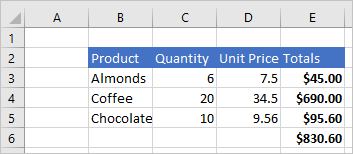
para mais informações, veja o trabalho com intervalos usando a API de Javascript Excel.
Charts, tables, and other data objects
the Excel JavaScript APIs can create and manipulate the data structures and visualizations within Excel. Tabelas e gráficos são dois dos objetos mais comumente usados, mas as APIs suportam Pivotáveis, formas, imagens e muito mais.
criar uma tabela
criar tabelas utilizando intervalos preenchidos com dados. Formatação e controles de tabela (como filtros) são automaticamente aplicados à gama.
a seguinte amostra cria uma tabela utilizando os intervalos da amostra anterior.
usando este código de amostra na folha de trabalho com os dados anteriores cria a seguinte tabela:

para mais informações, veja o trabalho com tabelas usando a API de Javascript Excel.
Criando um gráfico
crie gráficos para visualizar os dados em um intervalo. As APIs suportam dezenas de variedades de gráficos, cada um dos quais pode ser personalizado para atender às suas necessidades.
a seguinte amostra cria um gráfico de colunas simples para três itens e coloca-o 100 pixels abaixo do topo da folha de trabalho.
correr esta amostra na folha de trabalho com a tabela anterior cria o gráfico seguinte:

para mais informações, veja o trabalho com gráficos usando a API de Javascript Excel.